- 机器人框架 (1)
- Python的机器人框架(1)
- Python的机器人框架
- 机器人框架-使用变量(1)
- 机器人框架-使用变量
- 机器人框架 - 任何代码示例
- 安装机器人框架 (1)
- 机器人框架-使用复选框
- 输入机器人框架 (1)
- 机器人框架-使用文本框(1)
- 机器人框架-使用文本框
- 循环示例的机器人框架 (1)
- 机器人框架教程(1)
- 机器人框架教程
- 机器人框架-使用下拉菜单
- 机器人框架-使用下拉菜单(1)
- 讨论机器人框架(1)
- 讨论机器人框架
- 安装机器人框架 - 任何代码示例
- 机器人框架-概述(1)
- 机器人框架-概述
- 输入机器人框架 - 任何代码示例
- 机器人框架-使用单选按钮(1)
- 机器人框架-使用单选按钮
- 循环示例的机器人框架 - 任何代码示例
- 机器人框架-环境设置
- 机器人框架-环境设置(1)
- 机器人 (1)
- 机器人框架-有用的资源
📅 最后修改于: 2020-12-04 05:32:46 🧑 作者: Mango
在Robot Framework中,使用关键字在测试案例表中构建测试案例。在本章中,我们将详细介绍Robot Framework中使用的关键字。机器人中使用了2种关键字-
- 图书馆关键词
- 用户定义的关键字
图书馆关键词
库关键字是来自我们在Robot Framework中导入的库的关键字。现在我们来看看Selenium库,它可以帮助我们与浏览器进行交互。我们将讨论与硒库相关的一些重要关键字。
请按照下面显示的步骤导入Selenium库-
有关安装Selenium库的详细信息,请参见“使用Selenium库使用浏览器”一章。从命令行使用ride.py打开ride。
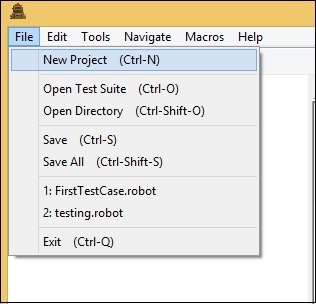
单击“新建项目”,然后为您的项目命名。给该项目的名称是LibraryKeywords 。
右键单击创建的项目的名称,然后单击“新建测试用例” –
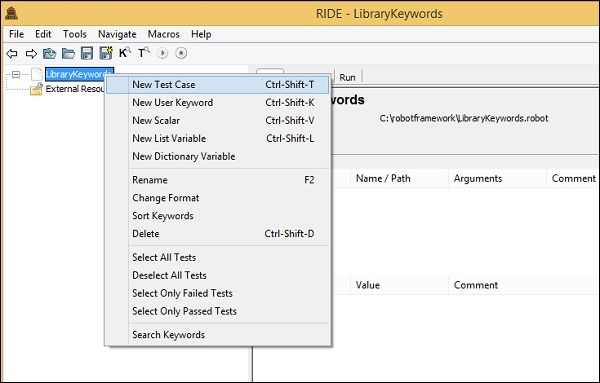

为测试用例命名,然后单击“确定”。
我们完成了项目设置。现在,我们将编写测试用例以展示库关键字的工作原理。由于我们需要Selenium库,因此需要在项目中导入相同的库。
单击左侧的项目,然后单击库。
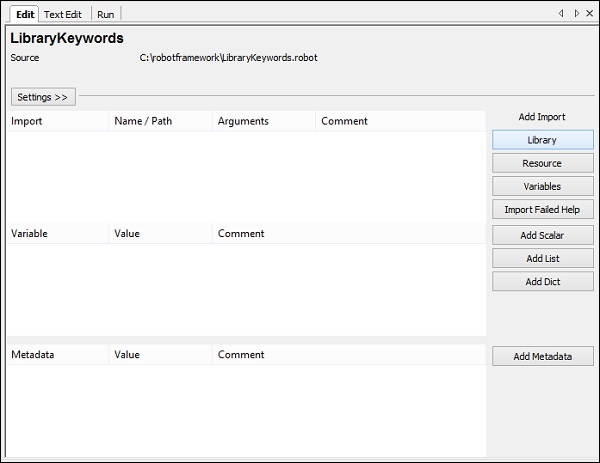
单击库后,将出现一个屏幕,您需要在其中输入库名称-
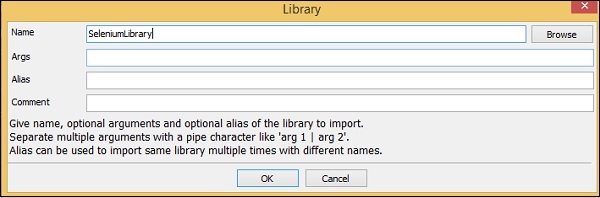
单击确定,该库将显示在设置中。

给定的名称必须与站点包中安装的文件夹的名称匹配。
现在将在创建的项目中创建测试用例并使用一些重要的关键字。
单击您创建的TC1测试用例,然后在表格形式中输入关键字以打开浏览器,并在打开的表格中输入数据。
这是一个使用库关键字的简单测试用例-

要获取此关键字的更多详细信息,请在键入关键字时按Ctrl +空格键。它将显示输入的库关键字的详细信息。
这是Open Browser的示例,如果该关键字需要任何帮助,则可以在键入关键字时使用ctrl +空格键。
打开浏览器关键字详细信息
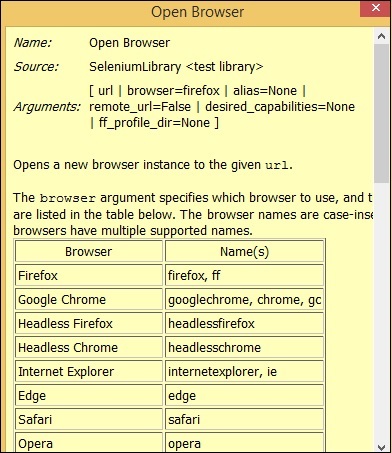
同样,我们有Library关键字可用于Input,Radio,Text等
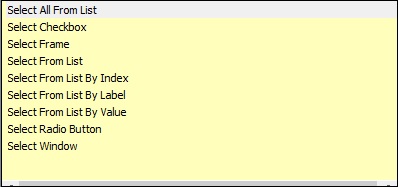
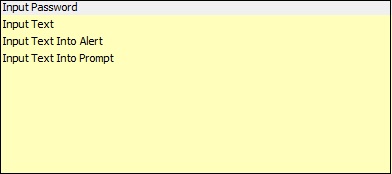
我们将执行输入的测试用例,以使用URL- https://www.tutorialspoint.com/打开浏览器,并在输入文本中输入详细信息。
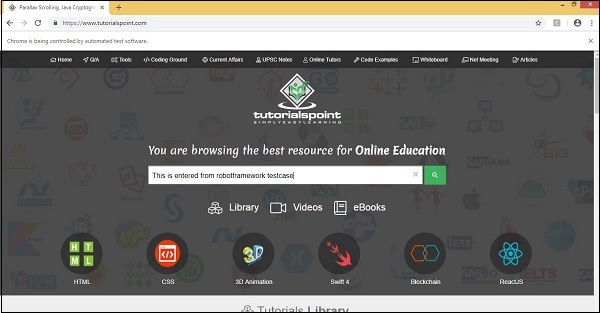
我们已经执行了测试用例。您可以看到文本框包含我们在测试用例中提供的所有详细信息。
用户定义的关键字
可以创建用户定义的关键字以在测试用例中执行特定的操作,也可以使用机器人框架中的库关键字和内置关键字来创建用户定义的关键字。我们将研究一个示例,看看如何为测试案例创建关键字。
我们将使用与上面创建的项目相同的项目,并在其中创建用户定义的关键字并在测试用例中使用。
要在Ride中创建关键字,请右键单击您的项目,然后单击“新建用户关键字”,如下所示-
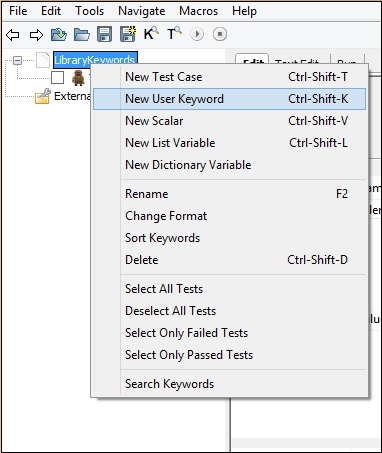
单击“新用户关键字”后,将显示如下屏幕:
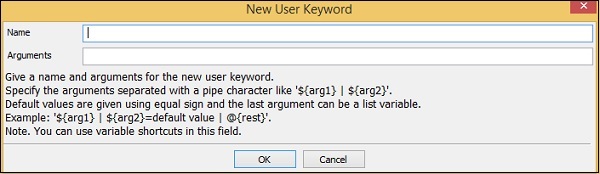
输入关键字的名称,然后单击确定。屏幕上还会显示参数。在下一节中,我们将讨论参数与关键字有什么关系。
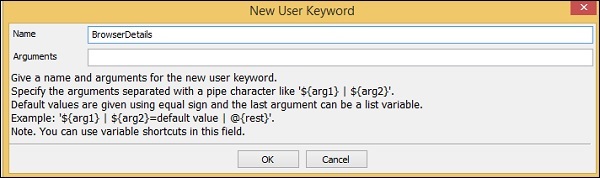
我们给关键字命名了BrowserDetails。单击确定以保存它。关键字BrowserDetails已创建。
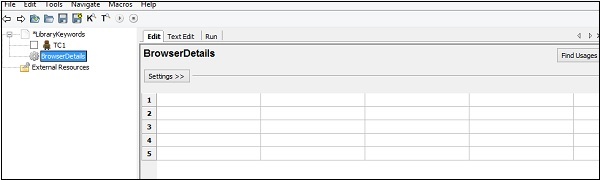
要在浏览器中测试URL,我们必须反复输入打开的浏览器,并最大化浏览器关键字。
现在,我们将创建一个用户定义的关键字,该关键字将具有打开的浏览器并最大化浏览器详细信息。创建的关键字将在我们的测试案例中使用。
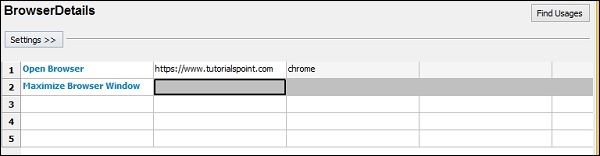
我们的BrowserDetails关键字是重复使用的其他关键字的组合。
现在,我们将使用在测试案例中创建的关键字,如下所示。
测试用例

考虑到上述测试用例,我们将使用用户定义的关键字BrowserDetails 。
现在,我们将1和2关键字替换为用户定义的关键字-

现在让我们运行测试用例以查看输出-
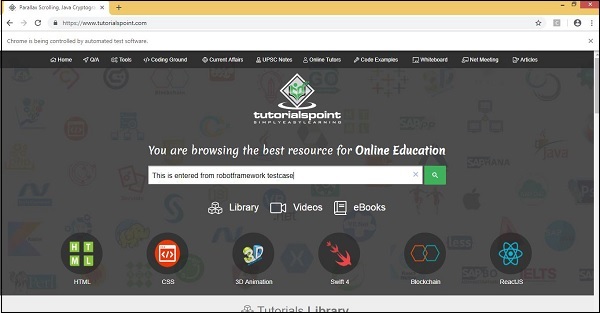
测试用例的执行完全正常。
现在,我们将看到关键字中参数的用例。
这是我们创建的关键字-
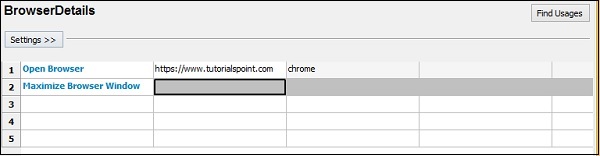
关键字的名称是BrowserDetails 。我们可以在项目下创建的其他测试用例中使用此关键字。关键字包含硬编码的浏览器的URL。如果我们想在另一个具有不同URL的测试用例中使用关键字,则将不可能。
我们可以使用参数来帮助我们使用硬编码的参数。我们将回到创建的关键字并使用参数。
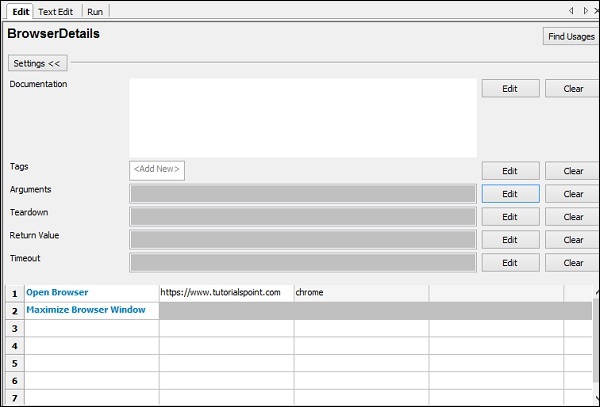
单击反对参数编辑。
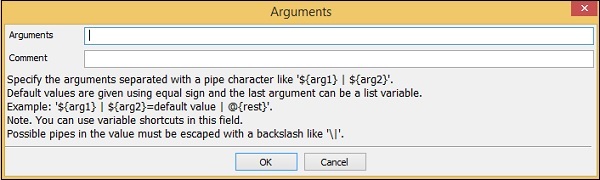
输入要与关键字一起使用的参数。

如果有多个参数,则可以使用竖线(|)分隔它们。现在,我们将使用指定的关键字中的参数,如下所示:
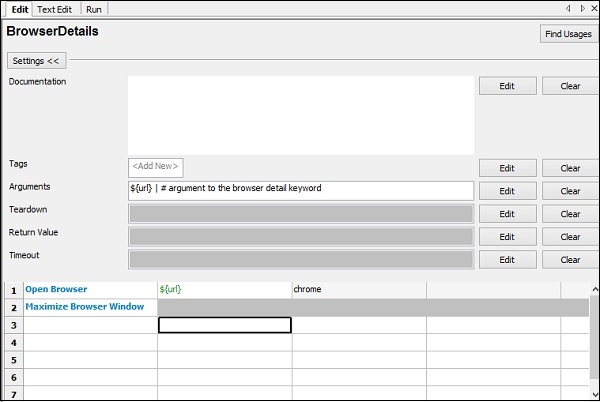
回到您的测试用例。现在,您需要传递值,该值是用于测试用例的URL。
在测试用例中,当您键入用户定义的关键字并按Ctrl +空格键时,它将提供关键字的详细信息以及参数。
以下是关键字BrowserDetails的详细信息-
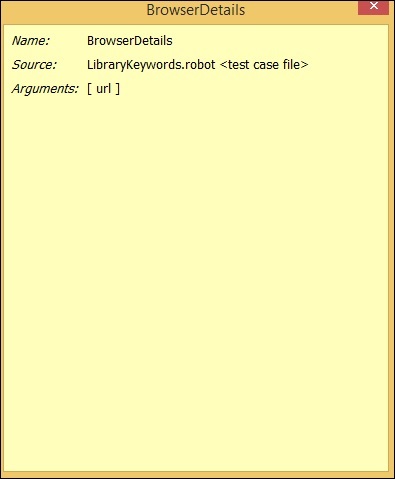
现在,测试用例将具有要作为参数传递的URL。

现在让我们运行测试用例以查看输出-
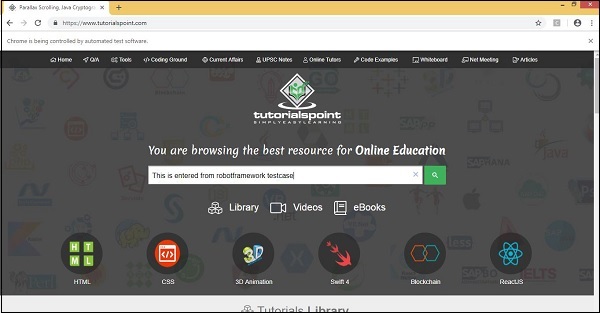
关键字和传递给用户定义的关键字的参数工作正常。
现在让我们更改网址;我们将使用https://www.google.com/

关键字BrowserDetails的URL更改为https://www.google.com/
我们已将输入文本的参数更改为可从Google网站获得的ID。要获取输入字段的ID或名称或类,您可以检查并签入浏览器。
让我们运行上面的测试用例并查看输出。
成功执行后,上述测试用例将生成以下输出-
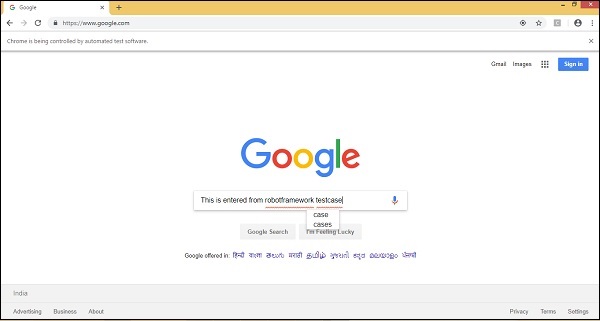
结论
在本章中,我们了解了如何获取内置关键字的帮助。我们还看到了如何创建用户定义的关键字,这些关键字可以是库关键字和内置关键字的组合。